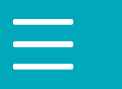【簡単プログラミング講座#0】HPS言語を使って文字を表示してみよう
タイトルとURLをコピーしました
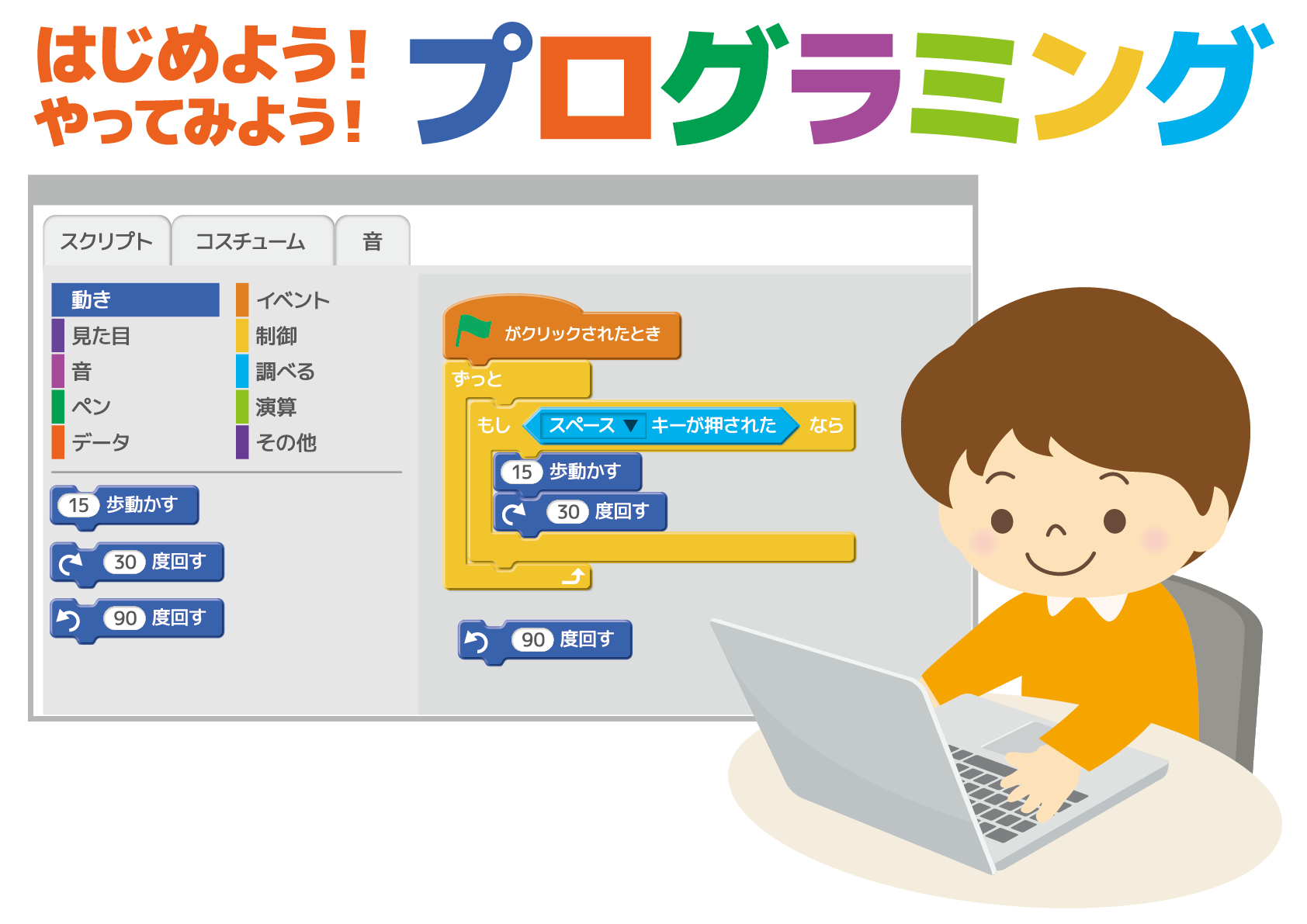
はじめに
プログラミング言語には様々な種類があります。BASIC、C言語、Java、HTMLなど聞いたことがあるかもしれません。プログラミング言語にはそれぞれ特徴があるので、作成するアプリケーションによって使い分けることが必要です。今回は「HSP」と呼ばれる小学生からでも簡単に学ぶことができるということで、初めてプログラムに挑戦する方に最適なものを選びました。
プログラミング言語に様々な種類があると書きましたが、基本的な部分は共通していることが多くあります。私も初めてHSP言語に触れていきますので、一緒に調べながら勉強していきましょう。
【HSPプログラミング言語をインストールしよう】
今から学んでいくプログラミング言語「HSP」は開発元のホームページからダウンロードする必要があります。下記のサイトへアクセスしてHSP言語をダウンロードして下さい。
インストールが終わったらすぐにプログラミングをスタートさせることができます。Windowsボタンから「Hot Soup Processor」を探して、そのフォルダの中にある「HSPスクリプトエディタ」をクリックしましょう。
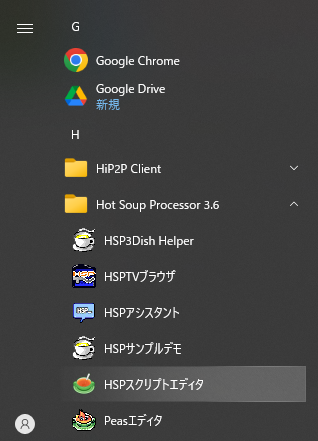
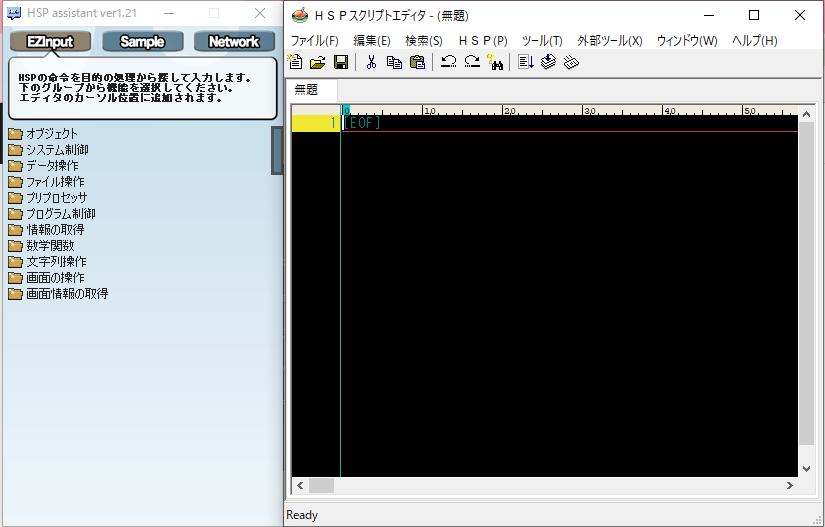
上記のような2つの画面が起動しました。右側の黒い背景の画面が「HSPスクリプトエディタ」です。これを使ってプログラムのコードを書いていきます。
【簡単なプログラムを書いて実際に動かしてみる】
まず1行だけの簡単なプログラムを書いて実行してみましょう。下記のようにプログラムを入力してください。
mes “はじめてのプログラム”
入力するときに注意しなければならないのが半角と全角です。mesの後ろに半角のスペースがあります。その後に続く「 ” 」も半角です。この点々は「ダブルクォーテーション」といいます。これで最初の一番簡単なプログラムの入力ができました。早速このプログラムを実行して動かしてみましょう。
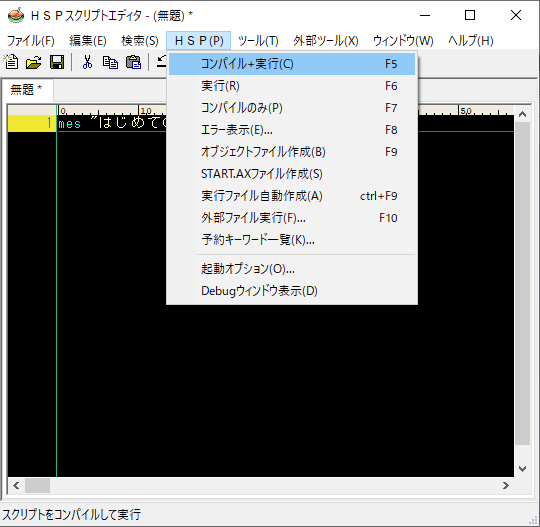
スクリプトエディタ上部にあるメニューから「HSP」をクリックし、表示されたメニューの中から「コンパイル+実行」をクリックしましょう。
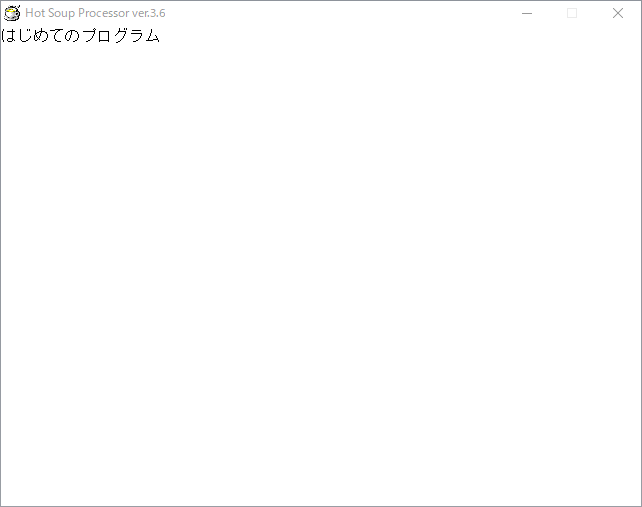
新しいウインドウが出てきてプログラムが実行されました。そして先程のプログラムの結果が表示されました。
【プログラムの解説】
今回のプログラムはどのような実行結果だったかは見ての通りですが、プログラムを解説すると次のような意味になります。
mes “はじめてのプログラム”
「mes」の部分は命令文で「メッセージ」の略語です(たぶん)。その後に続くダブルクォーテーションで囲まれた部分の文字を画面に表示しなさい。というプログラムです。
プログラムの命令は英文に似てイメージしやすいようになっています。そして命令文が先にあって、その後に続けて「内容」を書きます。この内容のことをパラメータと言います。
まとめ
いかがだったでしょうか?超簡単なプログラムでしたが、これが生まれて初めてのプログラミング経験になったのであれば嬉しいです。少しずつゆっくりと進めていきますので、わからないことがあればコメントをください。はじめに書きましたが私もHSP言語を使うのは初めてです。一緒に学んでいきましょう!